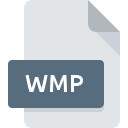
Extensão do arquivo WMP
Windows Media Photo Format
-
DeveloperMicrosoft
-
Category
-
Popularidade2.8 (5 votes)
O que é arquivo WMP?
Arquivos com extensão WMP pertencem à categoria de arquivos gráficos.
O que os arquivos WMP contêm?
O conteúdo dos arquivos com extensão WMP são imagens raster, armazenadas em formato semelhante ao JPG. O nome da extensão é um acrônimo para Windows Media Photo, que indica claramente a empresa que desenvolveu este padrão. Os arquivos WMP podem armazenar gráficos e fotos em paletas:
- Preto e branco,
- CMYK,
- RGB,
- ou outro.
Para que são usados os arquivos WMP?
O formato WMP foi desenvolvido pela Microsoft principalmente para armazenar fotos digitais. Por esse motivo, foi utilizado em sua implementação um codec de imagem denominado HD Photo, que utiliza tecnologia JPEG XR. Oferece até o dobro do desempenho de compactação do JPEG, com visivelmente menos artefatos na imagem final. Entre outros motivos, é por isso que arquivos com extensão WMP são usados para armazenar fotos digitais mesmo em altas resoluções ou imagens de alta qualidade.
Programas que suportam a extensão de arquivo WMP
Arquivos com a extensão WMP, como qualquer outro formato de arquivo, podem ser encontrados em qualquer sistema operacional. Os arquivos em questão podem ser transferidos para outros dispositivos, sejam móveis ou estacionários, embora nem todos os sistemas sejam capazes de lidar adequadamente com esses arquivos.
Programas que suportam o arquivo WMP
Updated: 02/29/2024
Como abrir o arquivo WMP?
Pode haver várias causas pelas quais você tem problemas ao abrir arquivos WMP em um determinado sistema. O que é importante, todos os problemas comuns relacionados a arquivos com extensão WMP podem ser resolvidos pelos próprios usuários. O processo é rápido e não envolve um especialista em TI. A lista abaixo o guiará no processo de solução do problema encontrado.
Etapa 1. Baixe e instale Microsoft Windows Photo Gallery
 A causa principal e mais frequente que impede os usuários de abrir arquivos WMP é que nenhum programa que possa manipular arquivos WMP está instalado no sistema do usuário. A solução mais óbvia é baixar e instalar Microsoft Windows Photo Gallery ou um dos programas listados: Adobe Photoshop, Microsoft Windows. No topo da página, pode ser encontrada uma lista que contém todos os programas agrupados com base nos sistemas operacionais suportados. Se você deseja baixar o instalador Microsoft Windows Photo Gallery da maneira mais segura, sugerimos que você visite o site e faça o download em seus repositórios oficiais.
A causa principal e mais frequente que impede os usuários de abrir arquivos WMP é que nenhum programa que possa manipular arquivos WMP está instalado no sistema do usuário. A solução mais óbvia é baixar e instalar Microsoft Windows Photo Gallery ou um dos programas listados: Adobe Photoshop, Microsoft Windows. No topo da página, pode ser encontrada uma lista que contém todos os programas agrupados com base nos sistemas operacionais suportados. Se você deseja baixar o instalador Microsoft Windows Photo Gallery da maneira mais segura, sugerimos que você visite o site e faça o download em seus repositórios oficiais.
Etapa 2. Atualize Microsoft Windows Photo Gallery para a versão mais recente
 Você ainda não pode acessar os arquivos WMP embora Microsoft Windows Photo Gallery esteja instalado no seu sistema? Verifique se o software está atualizado. Os desenvolvedores de software podem implementar suporte para formatos de arquivo mais modernos nas versões atualizadas de seus produtos. Se você tiver uma versão mais antiga do Microsoft Windows Photo Gallery instalada, talvez ela não seja compatível com o formato WMP. A versão mais recente do Microsoft Windows Photo Gallery deve oferecer suporte a todos os formatos de arquivo compatíveis com versões mais antigas do software.
Você ainda não pode acessar os arquivos WMP embora Microsoft Windows Photo Gallery esteja instalado no seu sistema? Verifique se o software está atualizado. Os desenvolvedores de software podem implementar suporte para formatos de arquivo mais modernos nas versões atualizadas de seus produtos. Se você tiver uma versão mais antiga do Microsoft Windows Photo Gallery instalada, talvez ela não seja compatível com o formato WMP. A versão mais recente do Microsoft Windows Photo Gallery deve oferecer suporte a todos os formatos de arquivo compatíveis com versões mais antigas do software.
Etapa 3. Associe arquivos Windows Media Photo Format a Microsoft Windows Photo Gallery
Depois de instalar Microsoft Windows Photo Gallery (a versão mais recente), verifique se ele está definido como o aplicativo padrão para abrir arquivos WMP. O processo de associação de formatos de arquivo ao aplicativo padrão pode diferir em detalhes, dependendo da plataforma, mas o procedimento básico é muito semelhante.

Selecionando o aplicativo de primeira escolha em Windows
- Clicar no botão WMP com o botão direito do mouse exibirá um menu no qual você deve selecionar a opção
- Selecione
- Para finalizar o processo, selecione e, usando o gerenciador de arquivos, selecione a pasta de instalação Microsoft Windows Photo Gallery. Confirme marcando Sempre usar este aplicativo para abrir a caixa de arquivos WMP e clique no botão .

Selecionando o aplicativo de primeira escolha em Mac OS
- No menu suspenso, acessado clicando no arquivo com a extensão WMP, selecione
- Encontre a opção - clique no título se estiver oculto
- Na lista, escolha o programa apropriado e confirme clicando em
- Uma janela de mensagem deve aparecer informando que Esta alteração será aplicada a todos os arquivos com extensão WMP. Ao clicar em você confirma sua seleção.
Etapa 4. Verifique se o arquivo WMP está completo e livre de erros
Se você seguiu as instruções das etapas anteriores e o problema ainda não foi resolvido, verifique o arquivo WMP em questão. Não conseguir acessar o arquivo pode estar relacionado a vários problemas.

1. Verifique o arquivo WMP em busca de vírus ou malware
Se o arquivo estiver infectado, o malware que reside no arquivo WMP dificulta as tentativas de abri-lo. Verifique imediatamente o arquivo usando uma ferramenta antivírus ou verifique todo o sistema para garantir que todo o sistema esteja seguro. Se o scanner detectou que o arquivo WMP é inseguro, siga as instruções do programa antivírus para neutralizar a ameaça.
2. Verifique se o arquivo está corrompido ou danificado
Se você obteve o arquivo WMP problemático de terceiros, peça que eles forneçam outra cópia. É possível que o arquivo não tenha sido copiado corretamente para um armazenamento de dados e esteja incompleto e, portanto, não possa ser aberto. Pode acontecer que o processo de download do arquivo com a extensão WMP tenha sido interrompido e os dados do arquivo estejam com defeito. Baixe o arquivo novamente da mesma fonte.
3. Verifique se você possui direitos de acesso apropriados
Alguns arquivos requerem direitos de acesso elevados para abri-los. Efetue login usando uma conta administrativa e consulte Se isso resolve o problema.
4. Verifique se o sistema possui recursos suficientes para executar Microsoft Windows Photo Gallery
Se o sistema tiver recursos insuficientes para abrir arquivos WMP, tente fechar todos os aplicativos em execução no momento e tente novamente.
5. Verifique se o seu sistema operacional e drivers estão atualizados
As versões mais recentes de programas e drivers podem ajudá-lo a resolver problemas com os arquivos Windows Media Photo Format e garantir a segurança do seu dispositivo e sistema operacional. É possível que uma das atualizações de sistema ou driver disponíveis possa resolver os problemas com os arquivos WMP que afetam versões mais antigas de um determinado software.
Você quer ajudar?
Se você tiver informações adicionais sobre a extensão do arquivo WMP seremos gratos se você os compartilhar com os usuários do nosso site. Utilize o formulário localizado aqui e envie-nos as suas informações sobre o arquivo WMP.

 Windows
Windows 


 MAC OS
MAC OS 